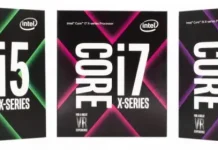O Mac OS permite que você armazene seus dados na forma visual que você quiser. Isso é importante, pois permite que você encontre as informações e arquivos que você precisa no seu computador mais rapidamente. Os humanos, na sua maioria, percebem a informação visual muito mais rapidamente. Concorda que é muito mais fácil encontrar informação olhando para uma imagem conhecida do que lendo o nome de cada ficheiro. Por exemplo, mudar o ícone da pasta para um gráfico permite que você encontre o que você precisa num relance.
Outra opção é mudar a cor destas pastas. Os ícones das pastas ajudam a identificar o conteúdo de uma pasta, e usando uma cor diferente pode ajudar a categorizar uma pasta por tipo: música, filmes, fotos, etc. Se os utilizar em conjunto, estas possibilidades são literalmente ilimitadas.
Então, neste artigo, vou dizer-lhe como alterar o ícone da pasta e a cor no seu Mac.
Como alterar o ícone da pasta no Mac
Se você quiser alterar o ícone da pasta no seu Mac, você tem que seguir estes passos:
- Clique com o botão direito do mouse na pasta para a qual deseja alterar o ícone;
- Clique em “Obter informações” no menu que se abre;
- Depois disso, selecione o ícone da pasta no canto superior esquerdo na caixa de diálogo Info;
- Se o novo ícone encontrado tiver uma extensão .icn, arraste-o para o ícone da pasta selecionada. Se o ícone tiver uma extensão .png, .jpg, clique duas vezes para abri-lo em “Preview”;
- Clique ou pressione “Comando + A” para selecionar um ícone;
- Seleccione “Editar” na barra de menu “Pré-visualizar”;
- Depois, clique em “Copiar”;
- Pressione “Comando + V” para colar o novo ícone na janela de informações da pasta. (Faça-o com o ícone da pasta selecionada).
Como mudar a cor da pasta no Mac
Se você quiser mudar a cor da pasta no seu Mac, você tem que seguir estes passos:
- Clique com o botão direito do mouse na pasta para a qual você quer mudar a cor;
- Clique em “Obter informações” no menu que se abre;
- Depois disso, selecione o ícone da pasta no canto superior esquerdo na caixa de diálogo Info;
- Seleccione “Editar” na barra de menu do Finder;
- Depois, clique em “Copiar”;
- Digite “Preview” usando Spotlight Search;
- Clique em “Pré-visualizar” para abrir;
- Clique em “Arquivo” na barra de menu “Pré-visualizar”;
- No menu suspenso clique em “Novo da Área de Transferência”, para abrir o ícone copiado anteriormente.
- Na barra de menu “Pré-visualização”, abra o menu “Ferramentas”.
- Depois, selecione “Adjust Color” (Ajustar Cor) e ajuste a tonalidade para obter a cor desejada;
- Clique novamente em “Editar” na barra de menu “Pré-visualizar” e seleccione “Copiar“;
- Seleccione o ícone da pasta na janela “Info”;
- Clique em “Editar” na barra de menu do Finder e clique em “Colar” no menu suspenso.
Uma vez completados estes passos, o ícone da sua pasta será alterado.